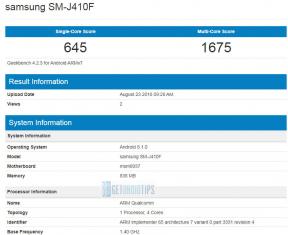Po aktualizacji oprogramowania mój Galaxy A50 stoi przed problemem z połączeniem: Jak to naprawić?
Przewodnik Rozwiązywania Problemów / / August 05, 2021
Aktualizacja oprogramowania nie zawsze jest korzystna w każdym przypadku. To oczywiście naprawia poprzednie błędy i problemy, wprowadza nowe funkcje, ale nowe błędy są również obowiązkowe. Jest to inny rodzaj błędu, w którym po aktualizacji oprogramowania pojawiają się problemy z połączeniami. Jeśli napotykasz ten sam problem z Galaxy A50, musisz postępować zgodnie z poniższym przewodnikiem rozwiązywania problemów, aby rozwiązać problem z połączeniem Galaxy A50 po aktualizacji oprogramowania.
Dzięki Androidowi wykonywanie i odbieranie połączeń telefonicznych jest znacznie łatwiejsze. W ułamku sekundy łączysz się z drugim kontaktem. Jednak niektórzy użytkownicy wciąż narzekają na sytuacje, w których nie mogą wykonywać ani odbierać połączeń na telefonach z Androidem. Wymieniliśmy kilka metod, dzięki którym możesz pozbyć się tego problemu. Nasze telefony stały się tak uniwersalnym narzędziem, że czasami zapominamy, do czego były pierwotnie zaprojektowane. Wyobraź sobie taki scenariusz - minęło już popołudnie, zanim zdałeś sobie sprawę, że Twój iPhone nie może się połączyć. W dużym stopniu polegałeś na danych i Wi-Fi, używasz różnych aplikacji do wysyłania SMS-ów, sprawdzasz pocztę i przeszukujesz internet w poszukiwaniu całej masy nieistotnych ciekawostek, zanim nawet zauważysz usterkę.

Spis treści
- 1 Możliwe przyczyny tego problemu
-
2 Naprawiono problem z połączeniem Galaxy A50 po aktualizacji oprogramowania
- 2.1 Sprawdź siłę sygnału
- 2.2 Prosty restart lub wymuszony restart
- 2.3 Rozwiązywanie problemów z aplikacją na telefon
- 2.4 Zaktualizuj do najnowszego oprogramowania
- 2.5 Zrestartować ustawienia sieci
- 2.6 Zresetuj preferencje aplikacji
- 2.7 Wyczyść pamięć podręczną z trybu odzyskiwania
- 2.8 Rozwiązywanie problemów z aplikacjami w trybie awaryjnym
- 2.9 Przywrócenie ustawień fabrycznych
- 3 Wniosek
Możliwe przyczyny tego problemu
Zwykle wystarczy kilka szybkich rozwiązań problemów. To działa dla większości z nas - szybki reset telefonu, a będziesz krzyczeć, jakby nie było problemu.
- W tej chwili może występować problem z siecią.
- Może występować usterka oprogramowania powodująca ten problem.
- Może występować problem ze sprzętem uniemożliwiający wykonywanie lub odbieranie połączeń.
- Może istnieć jakakolwiek aplikacja powodująca ten problem.
Naprawiono problem z połączeniem Galaxy A50 po aktualizacji oprogramowania
Sprawdź siłę sygnału
W wielu problemach z siecią winny jest słaby lub słaby sygnał. Jeśli Twój Galaxy pokazuje ostatnio przez cały czas Brak usługi, sprawdź, jak wyświetlają się paski sygnału na Twoim urządzeniu. Cokolwiek poniżej 3 kresek nie jest dobre i może wskazywać na problem z siecią.
Jeśli jesteś w budynku, spróbuj wyjść i sprawdzić, czy żadna usługa nie zniknie. Jeśli podróżujesz samochodem, możliwe, że przejeżdżasz przez martwy punkt. To, co chcesz zrobić, to przenieść dobrze znany obszar. Jeśli nie pozostanie żadna usługa, może występować problem z Twoim Galaxy S20. Kontynuuj rozwiązywanie problemów, wykonując poniższe czynności.
Prosty restart lub wymuszony restart
Cóż, myślę, że już wiesz, jak ponownie uruchomić telefon. Po prostu uruchom ponownie urządzenie i zobacz, czy rozwiązuje problem, czy nie. Ponowne uruchomienie urządzenia jest zawsze najlepszym rozwiązaniem każdego problemu. Nie tylko Galaxy A50, ale dotyczy to każdego urządzenia elektronicznego. Mówiłem mamie, żeby uruchomiła ponownie swoje urządzenie, jeśli napotka jakiś problem ze swoim smartfonem.
Cóż, jeśli nadal chcesz wiedzieć, jak uruchomić ponownie, oto ona: naciśnij przycisk zasilania telefonu. Na ekranie dotknij Uruchom ponownie.
Inny sposób ponownego uruchomienia jest następujący:
- Naciśnij i przytrzymaj przycisk zmniejszania głośności.
- Przytrzymując go, naciśnij i przytrzymaj klawisz zasilania.
- Przytrzymaj przycisk przez 10 sekund, zostanie automatycznie uruchomiony ponownie.
Jeśli to nie zadziała, przejdź do następnej metody.
Regularne ponowne uruchamianie urządzenia przynajmniej raz w tygodniu może być korzystne. Jeśli masz tendencję do zapominania rzeczy, sugerujemy skonfigurowanie telefonu tak, aby sam się restartował. Możesz zaplanować wykonanie tego zadania, wykonując następujące kroki:
- Otwórz aplikację Ustawienia.
- Dotknij opcji Device Care.
- Kliknij 3 kropki u góry.
- Wybierz opcję Automatyczny restart.
Rozwiązywanie problemów z aplikacją na telefon
Wymuś zamknięcie aplikacji SIM
Zwykle jest to zalecane w celu naprawienia drobnych błędów aplikacji. Można to zrobić na dwa sposoby.
Metoda 1: Zamknij aplikację za pomocą klawisza Ostatnie aplikacje
- Na ekranie dotknij klawisza programowego Ostatnie aplikacje (tego z trzema pionowymi liniami po lewej stronie przycisku Początek).
- Po wyświetleniu ekranu Ostatnie aplikacje przesuń palcem w lewo lub w prawo, aby wyszukać aplikację. Powinien być tutaj, jeśli udało ci się go wcześniej uruchomić.
- Następnie przesuń aplikację w górę, aby ją zamknąć. To powinno wymusić zamknięcie go. Jeśli jej tam nie ma, po prostu dotknij aplikacji Zamknij wszystko, aby także ponownie uruchomić wszystkie aplikacje.
Metoda 2: Zamknij aplikację za pomocą menu Informacje o aplikacji
- Otwórz aplikację Ustawienia.
- Kliknij Aplikacje.
- Stuknij ikonę Więcej ustawień (ikona z trzema kropkami w prawym górnym rogu).
- Kliknij Pokaż aplikacje systemowe.
- Znajdź i stuknij aplikację.
- Dotknij opcji Wymuś zatrzymanie.
Wyczyść pamięć podręczną aplikacji na karcie SIM
- Otwórz Ustawienia z menu Szybkiej nawigacji lub z programu uruchamiającego.
- Kliknij Aplikacje.
- Jeśli szukasz systemu lub aplikacji domyślnej, dotknij Więcej ustawień w prawym górnym rogu (ikona z trzema kropkami).
- Wybierz Pokaż aplikacje systemowe.
- Znajdź i stuknij odpowiednią aplikację.
- Kliknij Pamięć.
- Stuknij przycisk Wyczyść pamięć podręczną u dołu.
Usuń dane aplikacji SIM
- Otwórz Ustawienia z menu Szybkiej nawigacji lub z programu uruchamiającego.
- Kliknij Aplikacje.
- Jeśli szukasz systemu lub aplikacji domyślnej, dotknij Więcej ustawień w prawym górnym rogu (ikona z trzema kropkami).
- Wybierz Pokaż aplikacje systemowe.
- Znajdź i stuknij odpowiednią aplikację.
- Kliknij Pamięć.
- Stuknij przycisk Wyczyść dane.
Zaktualizuj aplikacje
Aby sprawdzić dostępność aktualizacji aplikacji Sklep Play na swoim Galaxy:
- Otwórz aplikację Sklep Play.
- Stuknij ikonę Więcej ustawień w lewym górnym rogu (trzy poziome linie).
- Kliknij Moje aplikacje i gry.
- Kliknij Aktualizuj lub Aktualizuj wszystko.
Jeśli korzystasz z połączenia danych komórkowych, zalecamy aktualizację tylko przez Wi-Fi, aby uniknąć dodatkowych opłat. Oto jak:
- Otwórz aplikację Sklep Play.
- Stuknij ikonę Więcej ustawień w lewym górnym rogu (trzy poziome linie).
- Kliknij Ustawienia.
- Kliknij Preferencje pobierania aplikacji.
- Wybierz Tylko przez Wi-Fi (wybierz Przez dowolną sieć, jeśli nie masz Wi-Fi).
- Stuknij Gotowe.
Pamiętaj też, aby stale aktualizować swoje aplikacje, włączając opcję automatycznej aktualizacji.
- Kliknij Aktualizuj aplikacje automatycznie.
- Kliknij Tylko przez Wi-Fi (wybierz Przez dowolną sieć, jeśli nie masz Wi-Fi).
- Stuknij Gotowe.
Zaktualizuj do najnowszego oprogramowania
- Otwórz Ustawienia z menu Szybkiej nawigacji lub z programu uruchamiającego.
- Przejdź do karty Więcej, a następnie dotknij Informacje o urządzeniu.
- Stuknij w Aktualizację oprogramowania.
- Jeśli aktualizacja systemu jest dostępna, zobaczysz opcję na ekranie. Stuknij Pobierz i zainstaluj.
- Jeśli Twój system jest aktualny, zobaczysz komunikat informujący, że system jest aktualny.
To wszystko. Pomyślnie sprawdziłeś dostępność aktualizacji systemu w telefonie Samsung Galaxy A50.
Oto kilka rzeczy, które należy zadbać podczas aktualizacji telefonu Samsung Galaxy A50 lub dowolnego innego urządzenia:
- Twoje urządzenie musi być połączone z Internetem.
- Twoje urządzenie musi mieć wystarczająco dużo miejsca, aby pobrać aktualizację.
- Twoje urządzenie powinno być wystarczająco naładowane, ponad 50%, aby zainstalować aktualizację.
Zrestartować ustawienia sieci
- Otwórz Ustawienia z menu Szybkiej nawigacji lub z programu uruchamiającego.
- Przewiń w dół i dotknij Zarządzanie ogólne.
- Następnie dotknij Resetuj.
- Na koniec dotknij Resetuj ustawienia sieciowe.
- Następnie dotknij Resetuj ustawienia.
- Po wyświetleniu monitu potwierdź hasłem ekranu blokady.
Zresetuj preferencje aplikacji
- Otwórz Ustawienia z programu uruchamiającego.
- Kliknij Aplikacje.
- Stuknij w Więcej ustawień w prawym górnym rogu (ikona z trzema kropkami).
- Wybierz Resetuj preferencje aplikacji.
- Uruchom ponownie Galaxy i sprawdź, czy nie ma problemu.
Wyczyść pamięć podręczną z trybu odzyskiwania
Jeśli nie wiesz, co to jest odzyskiwanie, pierwszą rzeczą, którą dzwoni program ładujący, jest odzyskiwanie. Tryb odzyskiwania oznacza specjalną partycję rozruchową, która zawiera zainstalowaną na niej aplikację do odzyskiwania. Możesz też rozwiązać niektóre problemy z telefonem. Postępuj zgodnie z instrukcjami, aby wyczyścić pamięć podręczną z trybu odzyskiwania:
- Wyłącz swój telefon.
- Po wyłączeniu. Naciśnij i przytrzymaj jednocześnie przycisk zasilania / Bixby i zmniejszania głośności, aż pojawi się logo Androida.
- Gdy pojawi się zielone logo Androida, zwolnij oba przyciski.
- Pojawi się menu ekranu odzyskiwania
- Użyj przycisku głośności, aby przejść do Wyczyść partycję pamięci podręcznej, a następnie naciśnij przycisk zasilania, aby potwierdzić wybór.
- Poczekaj, aż urządzenie wyczyści całą pamięć podręczną lub dane tymczasowe z partycji systemowej.
- Naciśnij ponownie przycisk zasilania, aby ponownie uruchomić urządzenie.
Spowoduje to usunięcie wszystkich tymczasowych danych z urządzenia. A potem działa jak nowy.
Rozwiązywanie problemów z aplikacjami w trybie awaryjnym
Jeśli nie wiesz, co to jest tryb bezpieczny, w trybie awaryjnym system tymczasowo wyłącza wszystkie aplikacje innych firm, które zainstalowałeś na urządzeniu. W ten sposób możemy dowiedzieć się, w której aplikacji występuje problem. Wykonaj poniższy krok, aby włączyć tryb awaryjny:
- Wyłącz urządzenie.
- Naciśnij i przytrzymaj przycisk zasilania urządzenia, aż pojawi się ekran z nazwą modelu.
- Gdy na ekranie pojawi się logo SAMSUNG, zwolnij klawisz zasilania.
- Natychmiast po zwolnieniu klawisza zasilania naciśnij i przytrzymaj klawisz zmniejszania głośności.
- Przytrzymaj klawisz zmniejszania głośności, aż urządzenie zakończy ponowne uruchamianie.
- Tryb awaryjny zostanie wyświetlony w lewym dolnym rogu ekranu.
- Zwolnij klawisz zmniejszania głośności, gdy zobaczysz tryb awaryjny.
Po ustaleniu aplikacji, które powodują problem, wykonaj poniższe czynności, aby je odinstalować (w razie potrzeby):
- Otwórz Ustawienia z Launchera.
- Stuknij w Aplikacje.
- Kliknij Zobacz wszystkie aplikacje.
- Stuknij aplikację, którą chcesz odinstalować
- Kliknij Odinstaluj.
- Stuknij OK, aby potwierdzić.
Przywrócenie ustawień fabrycznych
Zrzeczenie się
Przywrócenie ustawień fabrycznych spowoduje usunięcie wszystkiego, więc chcesz mieć pewność, że utworzysz kopię swoich danych, takich jak zdjęcia, filmy, dokumenty, teksty itp. z wyprzedzeniem.
Z menu Ustawienia:
- Otwórz Ustawienia z programu uruchamiającego.
- Przewiń i kliknij Zarządzanie ogólne.
- Stuknij Resetuj.
- Wybierz Przywracanie danych fabrycznych.
- Stuknij Resetuj, aby kontynuować.
- Stuknij Usuń wszystko, aby potwierdzić działanie.
Od odzyskiwania:
- Wyłącz swój telefon.
- Po wyłączeniu. Naciśnij i przytrzymaj jednocześnie przycisk zasilania / Bixby i zmniejszania głośności, aż pojawi się logo Androida.
- Gdy pojawi się zielone logo Androida, zwolnij oba przyciski.
- Pojawi się menu ekranu odzyskiwania
- Naciskaj przycisk zmniejszania głośności, aż zaznaczysz „Wipe data / factory reset”.
- Naciśnij przycisk zasilania, by wybrać „Wipe data / factory reset”.
- Użyj przycisku zmniejszania głośności, aby podświetlić opcję Tak.
- Naciśnij przycisk zasilania, aby potwierdzić działanie, aby wyczyścić dane telefonu.
Wniosek
To było to, to był najłatwiejszy sposób na naprawienie problemu, gdy Galaxy A50 napotkał problem z połączeniem po aktualizacji oprogramowania. Czy masz jakieś inne problemy i problemy związane ze swoim Galaxy A50? W takim razie nie ma się czym martwić, mamy artykuł poświęcony problemom i przewodnikom dotyczącym Galaxy A50. Tutaj jest Przewodnik rozwiązywania problemów z Galaxy A50. Chociaż jest to rzadkie, niektóre przypadki problemów na urządzeniach Samsung Galaxy mogą mieć zły sprzęt jako źródło. Jeśli przywrócenie ustawień fabrycznych nie pomoże w rozwiązaniu problemu, odwiedź lokalny sklep Samsung lub Punkt serwisowy aby wykwalifikowany technik firmy Samsung mógł sprawdzić sprzęt. W razie potrzeby mogą wysłać go do naprawy lub wymiany.
Czy posiadasz urządzenie Galaxy lub dowolne urządzenie z Androidem i potrzebujesz tego typu prostych samouczków? Następnie bądź na bieżąco Porady i wskazówki GetDroidTips dotyczące Androida kolumna, ponieważ wkrótce pojawi się wiele prostych samouczków dla Galaxy.
Jeśli masz jakiekolwiek pytania dotyczące tego, sekcja komentarzy jest zawsze dostępna dla Ciebie.
Przewodnik rozwiązywania problemów z Galaxy A50
- Karta microSD nie wykrywa lub karta SD nie działa: jak naprawić w Galaxy A50
- Jak naprawić problem z dźwiękiem Galaxy A50 [niski poziom głośności lub nie działa]
- Napraw problem z czarnym ekranem śmierci lub ekranem niedziałającym Galaxy A50
- Netflix przestał ładować się na moim Galaxy A50: jak to naprawić?
- YouTube nie ładuje się na moim Galaxy A50: jak to naprawić?
- Jak naprawić Galaxy A50 nie wyśle SMS-ów lub SMS-ów, problem nie działa
- Dlaczego mój Galaxy A50 ciągle traci sygnał [pokazuje słabą sieć]
Cześć, jestem Shekhar Vaidya, bloger, uczeń, który uczy się CS i programowania.

![Pobierz N960FXXS3CSG1: Aktualizacja zabezpieczeń z lipca 2019 r. Dla Galaxy Note9 [Bliski Wschód / Afryka]](/f/ba9ec7caebf9c222e68d357c82b2bced.jpg?width=288&height=384)